Како направити Гоогле слајдове вертикалним
Гоогле презентације гоогле Јунак / / June 10, 2022

Последњи пут ажурирано

Желите да припремите презентацију Гоогле слајдова за штампање? Прво ћете желети да своје Гоогле слајдове поставите вертикално. Ево како.
Гоогле слајдови подразумевано користе хоризонтални распоред за своје слајдове. То значи да су ваши слајдови шири него што су високи.
Можда и не морате желим Ваши слајдови, међутим, буду вертикални, посебно ако планирате да их одштампате. Међутим, није одмах очигледно како променити ово подешавање у Гоогле презентацијама.
Ако сте и даље заинтересовани, могуће је променити нека подешавања тако да слајдови презентације Гоогле слајдова буду вертикални, а не хоризонтални.
Прављење Гоогле слајдова вертикалним
Не постоји посебна поставка за претварање слајдова са подразумеваног хоризонталног (пејзажно) на вертикално (усправно). Међутим, могуће је прилагодити величину слајдова како би били хоризонтални.
Да бисте Гоогле слајдове учинили вертикалним:
- Отвори Филе мени.
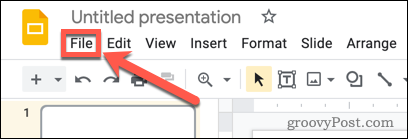
- Кликните Подешавање странице.
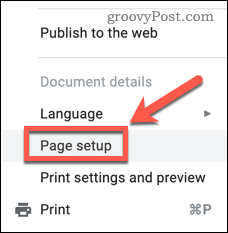
- Видећете тренутну пропорцију ваших слајдова - изаберите је.
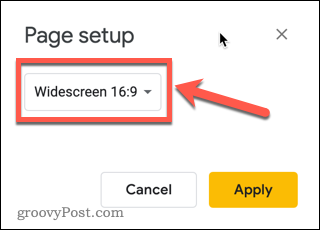
- Изабери Обичај.
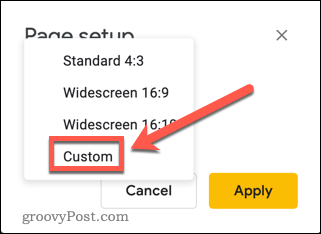
- Забележите тренутне димензије вашег слајда.
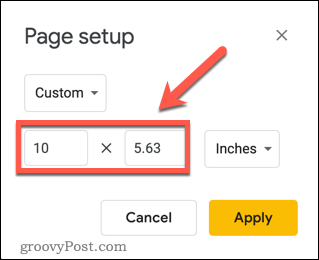
- Унесите димензије обрнуто, тако да је прва мања димензија, а друга већа.
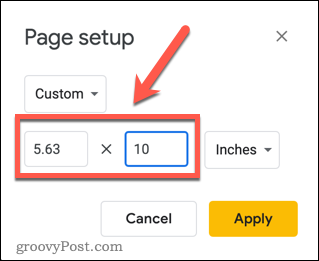
- Ако желите другу величину, можете унети било које вредности које желите. Све док је прва димензија мања од друге, ваш слајд ће бити виши него што је широк.
- Ако планирате да одштампате своје слајдове, димензија странице са вертикалним словима би била 8,5 к 11 инча.
- Кликните Применити.
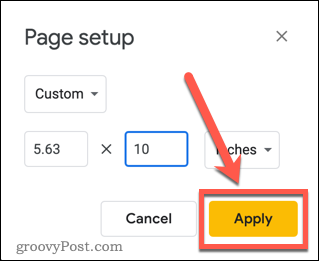
Сада ће сви ваши слајдови бити вертикални. Подешавања слајдова које одаберете примениће се на све слајдове у вашем документу. Нажалост, не постоји начин да имате мешавину вертикалних и хоризонталних слајдова у Гоогле слајдовима.
Постављање Гоогле слајдова хоризонтално
Ако се предомислите и желите да вратите своје слајдове у хоризонтални положај, метод је веома сличан.
Да бисте Гоогле слајдове поставили хоризонтално:
- Отвори Филе мени.
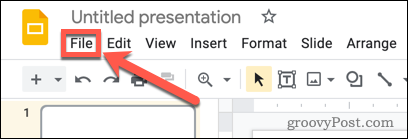
- Кликните Подешавање странице.
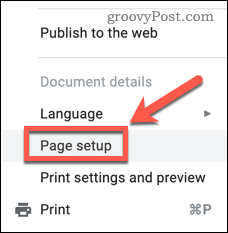
- Видећете своја тренутна прилагођена подешавања - изаберите Обичај.
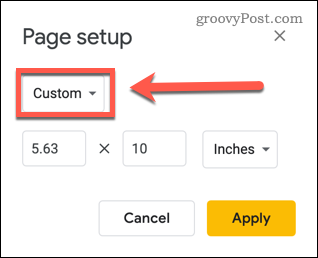
- Изаберите неку од унапред подешених опција или притисните Обичај да поставите своје. Подразумевана поставка за Гоогле слајдове је Широки екран 16:9.
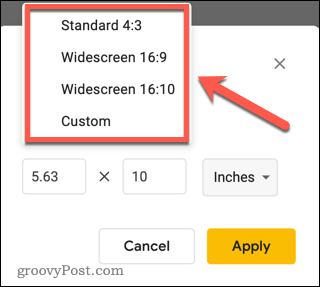
- Ако правите прилагођену величину, уверите се да је прва димензија већа од друге. Ако ћете одштампати своје слајдове, димензије за хоризонталну страницу са словом су 11 к 8,5 инча.

- Кликните Применити.
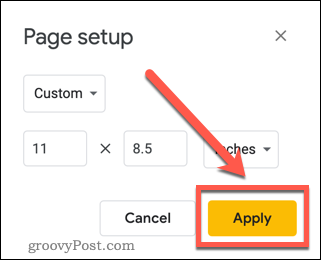
Ваши слајдови ће сада бити хоризонтални у Гоогле слајдовима.
Рад са Гоогле презентацијама слајдова
Учење како да Гоогле слајдове направите вертикалним омогућава вам да постанете креативнији са својим презентацијама. Такође је згодна опција за коришћење ако желите да одштампате своје презентације.
Примена прелаза и анимација на Гоогле слајдове може учинити презентацију мало занимљивијом, иако је лако претерати! Мање је дефинитивно више када су у питању прелази и анимације, посебно за професионалне презентације.
Ако имате презентације које сте креирали у ПоверПоинт-у, можете претворити ПоверПоинт у Гоогле слајдове и бесплатно га користите у Слајдовима. Када пронађете нека подешавања која вам се заиста свиђају, можете направите шаблон Гоогле слајдова тако да можете поново да користите та подешавања колико год често желите.
Како пронаћи кључ производа за Виндовс 11
Ако треба да пренесете свој кључ производа за Виндовс 11 или га само требате за чисту инсталацију ОС-а,...
Како да обришете Гоогле Цхроме кеш, колачиће и историју прегледања
Цхроме одлично чува вашу историју прегледања, кеш меморију и колачиће како би оптимизовао перформансе прегледача на мрежи. Њено је како да...
Усклађивање цена у продавници: Како доћи до онлајн цена док купујете у продавници
Куповина у продавници не значи да морате да плаћате више цене. Захваљујући гаранцијама усклађености цена, можете остварити попусте на мрежи док купујете у...
Како поклонити Диснеи Плус претплату са дигиталном поклон картицом
Ако сте уживали у Диснеи Плус-у и желите да га поделите са другима, ево како да купите Диснеи+ Гифт претплату за...



